x-アプリのライブラリーをMedia Goへ移行する
x-アプリのライブラリーをMedia Goへ自動取込する
-
x-アプリで利用してきたライブラリーをMedia Goへ自動取り込みするには、使用中のパソコンへMedia Goをインストールしてください。インストール完了時に、x-アプリのライブラリーの自動取込が実行され、ライブラリーがMedia Goへ取り込みされます。
x-アプリのライブラリーをMedia Goへ自動取込する際の流れについて、ご紹介します。
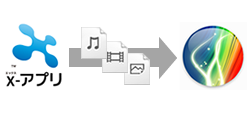
本手順で取り込まれる保存先フォルダ
以下の場所にある楽曲ファイル、ビデオファイル、ピクチャファイルのうち、Media Goで再生可能なファイルが自動取込されます。
また、x-アプリにダウンロード済みのポッドキャストエピソードも取り込みされます。
なお、お使いのパソコンの環境設定によっては、「ローカルディスク(c:)」などの名称が異なる場合がございます。
- ローカルディスク(C:)/ユーザー/パブリック/パブリックのミュージック
C:/Users/Public/Music - ローカルディスク(C:)/ユーザー/パブリック/パブリックのビデオ
C:/Users/Public/Videos - ローカルディスク(C:)/ユーザー/パブリック/パブリックのピクチャ
C:/Users/Public/Pictures - ローカルディスク(C:)/ユーザー/(ユーザー名)/マイ ミュージック
C:/Users/(ユーザー名)/Music - ローカルディスク(C:)/ユーザー/(ユーザー名)/マイ ビデオ
C:/Users/(ユーザー名)/Videos - ローカルディスク(C:)/ユーザー/(ユーザー名)/マイ ピクチャ
C:/Users/(ユーザー名)/Pictures
x-アプリを使用中のパソコンへMedia Goをインストールしてください。
Media Goのインストール手順は、以下をご覧ください。
Media Goのインストールが完了すると、Media Goが起動します。
x-アプリがすでにインストールされているパソコンの場合、Media Goの起動時にx-アプリのライブラリーが自動的に取り込みされます。
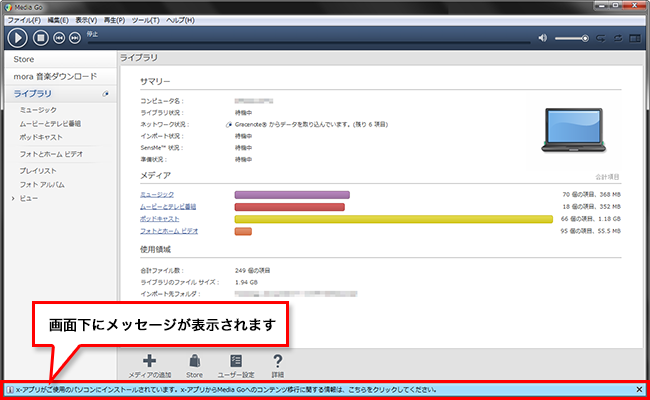
参考
「iTunes」や「Windows Media Player」の楽曲が、自動取り込みされた場合
下記の手順で取り込まないようにすることができます。
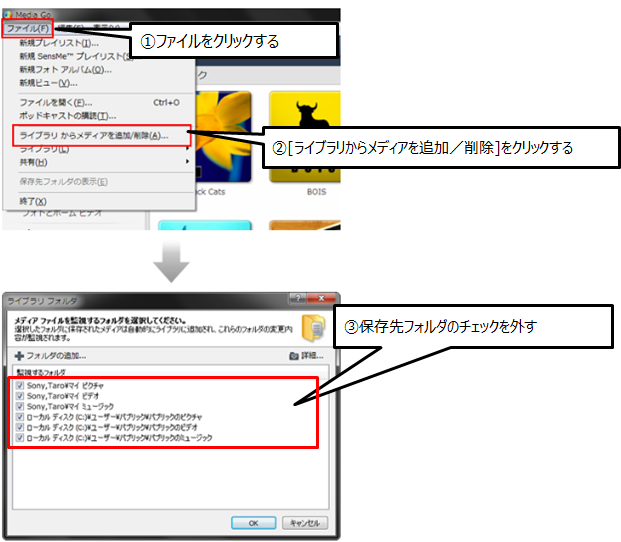
-
「Media Go」 の左メニューから、移行したライブラリーがMedia Goへ取り込みできたことを確認してください。
左メニュー「ライブラリ」にある、「ミュージック」「ポッドキャスト」「フォトとホームビデオ」などの各項目をクリックすると、右側へ項目に応じたコンテンツが表示されます。
x-アプリのライブラリーが正常に移行されたか確認してください。
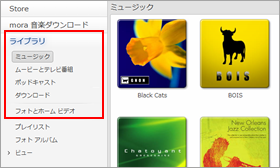
| ミュージック | 楽曲ファイルが表示されます。 |
| ムービーとテレビ番組 | 「Store」(Sony Entertaiment Network)や「mora」から購入した動画(映画、ミュージックビデオなど)が表示されます。 |
| ポッドキャスト | ポッドキャストが表示されます。 |
| フォトとホームビデオ | デジタルカメラなどの機器で撮影した写真や動画ファイル(DCF規格)が表示されます。 |
以下のライブラリーは、x-アプリからMedia Goへ移行できません
- 2012/9/30 以前にmoraから購入した楽曲などの、著作権保護された楽曲ファイル
- 著作権保護された動画
x-アプリからMedia Goへライブラリーを自動取込する手順は、以上で完了です。